Diamond設定 その5 ボイス短縮ダイヤル [掌上電脳(PDA)]
ボタン設定とボタンでも触れた、通話キー長押しに割り当てられているボイス短縮ダイヤルは、使えるかもしれない。
この機能は名前のとおり、今までもある機能だとは思うが、Diamondのはアプリケーション起動も出来るのがよい。
ボイス短縮ダイヤルは、設定の個人用タブに入っている。
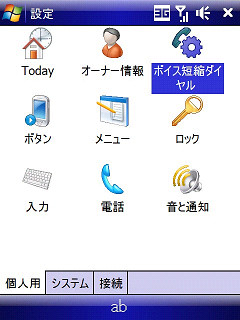
起動すると、こんな画面。「ボイスタグ」タブは、設定済みのボイスタグ(録音して連絡先やアプリケーションと関連づけたものを、ボイスタグというらしい)を一覧で見ることができる。ここには、連絡先/アプリケーションの区別無く一覧表示される。ここでは、再録音、再生、削除、ファイル操作(入出力)ができる。
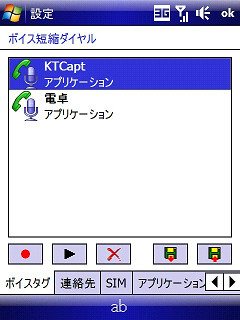
「連絡先」タブでは、連絡先へのボイスタグ設定ができる。右下のマイクボタンを押すと、選択した連絡先に登録されている電話番号が表示され、録音できるようになる。連絡先に複数電話番号が登録されている場合でも、それぞれにボイスタグが設定できるようだ。
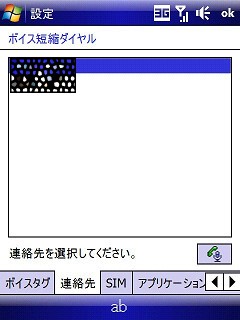
「SIM」タブは・・・不明。

「アプリケーション」タブは、アプリケーションへのボイスタグ設定。KTCaptの横に、怪しげな唇のアイコンが表示されているが、これはボイスタグ設定済みを表している。ここでも、ボイスタグの録音(再録音)、再生、削除ができる。
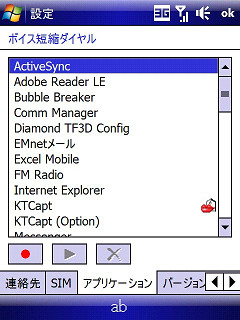
録音ボタンを押すと、こんな感じ。
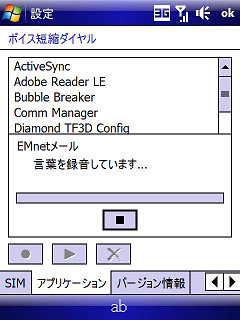
あとは、「バージョン」タブ。
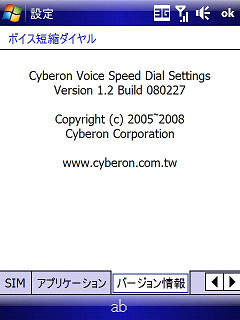
ちなみに使い方は簡単。通話キーを長押しして、ボイス短縮ダイヤルを起動すると、こんな画面が表示される。

ピピ・・・っと音がした後に声で入力すると起動する。
使い勝手がいいとはいえ、人がいる前でアプリケーションを起動するためだけに「メール!」とか「キャプチャー!」とか発生するのは、少々抵抗が・・・・
この機能は名前のとおり、今までもある機能だとは思うが、Diamondのはアプリケーション起動も出来るのがよい。
ボイス短縮ダイヤルは、設定の個人用タブに入っている。
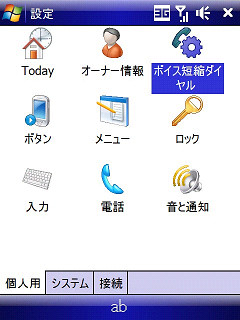
起動すると、こんな画面。「ボイスタグ」タブは、設定済みのボイスタグ(録音して連絡先やアプリケーションと関連づけたものを、ボイスタグというらしい)を一覧で見ることができる。ここには、連絡先/アプリケーションの区別無く一覧表示される。ここでは、再録音、再生、削除、ファイル操作(入出力)ができる。
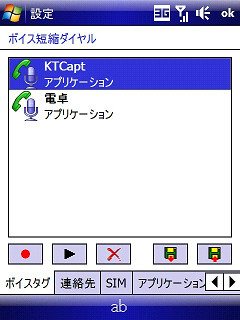
「連絡先」タブでは、連絡先へのボイスタグ設定ができる。右下のマイクボタンを押すと、選択した連絡先に登録されている電話番号が表示され、録音できるようになる。連絡先に複数電話番号が登録されている場合でも、それぞれにボイスタグが設定できるようだ。
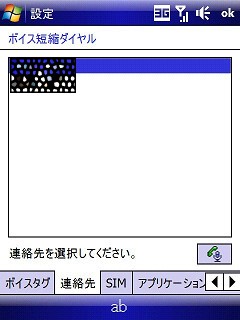
「SIM」タブは・・・不明。

「アプリケーション」タブは、アプリケーションへのボイスタグ設定。KTCaptの横に、怪しげな唇のアイコンが表示されているが、これはボイスタグ設定済みを表している。ここでも、ボイスタグの録音(再録音)、再生、削除ができる。
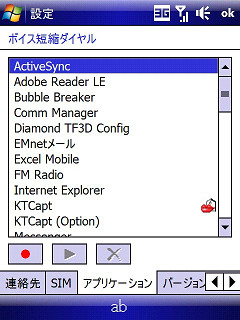
録音ボタンを押すと、こんな感じ。
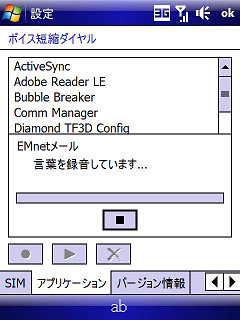
あとは、「バージョン」タブ。
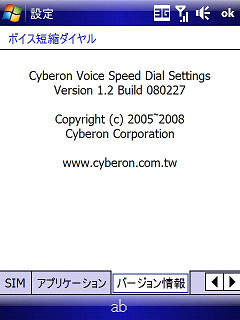
ちなみに使い方は簡単。通話キーを長押しして、ボイス短縮ダイヤルを起動すると、こんな画面が表示される。

ピピ・・・っと音がした後に声で入力すると起動する。
使い勝手がいいとはいえ、人がいる前でアプリケーションを起動するためだけに「メール!」とか「キャプチャー!」とか発生するのは、少々抵抗が・・・・






コメント 0